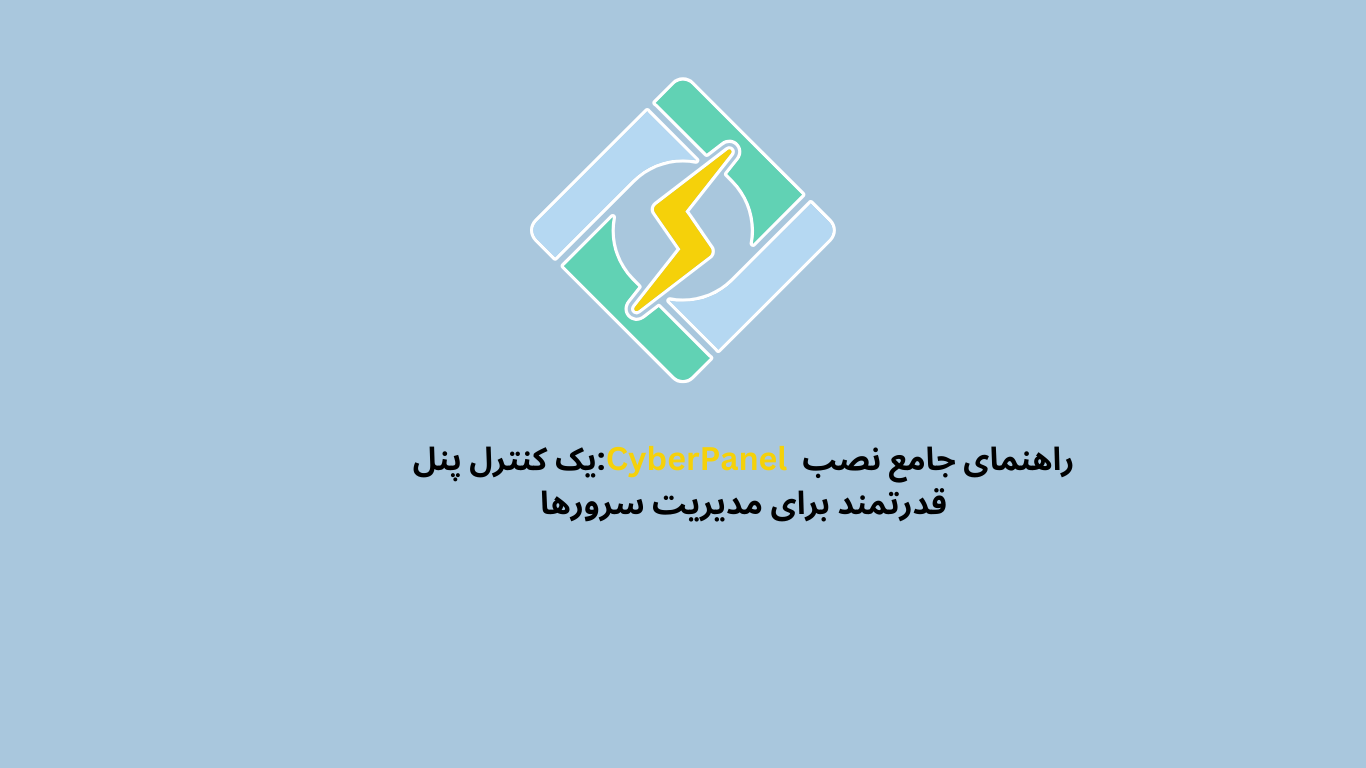اگر برای مدیریت سرور خود به دنبال یک کنترل پنل با رابط کاربری آسان و قدرمتند هستید, پس با آموزش گام به گام نصب cyberpanel در ادامه ی مقاله با ما همراه باشید.در این راهنمای جامع با تمام جزئیات نصب ، پیکربندی و نحوه ی کارکرد cyberpanel آشنا خواهید شد .
CyberPanel چیست و چرا انتخاب کنیم؟
CyberPanel یک کنترل پنل قدرمتند برای مدیریت سرور متن باز است که به دلیل به کار گیری OpenLiteSpee،سرعت بسیار بالایی را ارائه می دهد . این کنترل پنل به دلیل ویژگی ها منحصر فردی که دارد محبوبیت بالایی در میان کاربران دارد .همچنین این کنترل پنل مناسب مدیران وب سایت هایی است که به دنبال عملکرد بهینه امنیت بالا و رابط کاربری آسان هستند .در ادامه، فرآیند نصب CyberPanel به طور دقیق بررسی میشود.
پیشنیازهای نصب CyberPanel
قبل از شروع به نصب CyberPanel ، ابتدا مطمئن شوید که سرور شما شرایط زیر را دارد :
1.سیستم عامل سازگار : CyberPanel فقط از از CentOS 7، CentOS 8، AlmaLinux و Ubuntu 20.04 پشتیبانی میکند.
2.منابع سرور: -حداقل 1 گیگابایت رم نیاز هست .(توصیه شده 2 گیگابایت یا بیشتر)
-حداقل 10 گیگابایت فضای دیسک مورد نیاز هست .
3.دسترسی روت : دسترسی کامل روت به سرور خود ضروری هست.
4. اتصال به اینترنت پایدار: برای دانلود و نصب ابزارهای موردنیاز
مراحل نصب CyberPanel
گام اول :اتصال به سرور با SSH
در اولین مرحله باید با استفاده از SSH به سرور خود متصل بشوید .از طریق ابزار های مختلفی این کار را انجام بدید ; اگر از سیستم های لینوکسی یا مک استفاده میکنید ، میتوانید از ترمینال استفاده کنید و در سیستم های ویندوزیس از ابزار های PuTTY استفاده کنید. دستور زیر را وارد کنید:
ssh root@your-server-ip
اطلاعات کاربری شامل IP سرور و رمز عبور روت را وارد کنید.
گام دوم: بروزرسانی سبیستم
پیش از نصب ایتدا سیسیتم خود را به روزرسانی کنید .برای انجام این کار می توانید از دستورات زیز استفاده کنید:
برای CentOS:
yum update -y
برای Ubuntu:
apt update && apt upgrade -y
گام سوم: دانلود اسکریپت نصب CyberPanel
نصب CyberPanel کار بسیار آسانی دارد کافی است اسکریپست نصب رسمی را از وبسایت CyberPanel اجرا کنید. دستور زیر این کار را برای شما انجام میدهد:
sh <(curl -s https://cyberpanel.net/install.sh)
گام چهارم: انتخاب تنظیمات
در طول انجام فرایند از شما چندین سوال پرسیده میشود میتوانید پاسخ های زیر را ارائه دهید :
انتخاب نوع سرور
- اگر نسخه رایگان را میخواهید، OpenLiteSpeed را انتخاب کنید.
- برای نسخه پیشرفته و تجاری، LiteSpeed Enterprise را انتخاب کنید.
انتخاب نصب کامل یا مینیمال
- نصب کامل (Full Installation) توصیه میشود، زیرا شامل تمام ابزارهای موردنیاز است.
پیکربندی پیشفرض:
تنظیمات پیشفرض را انتخاب کنید مگر اینکه دلیل خاصی برای تغییر آنها داشته باشید.
مرحله 5: تکمیل نصب و ورود به پنل
پس از اتمام نصب، آدرس ورود به CyberPanel به شما نمایش داده میشود. معمولاً آدرس به این شکل است:
https://your-server-ip:8090
اطلاعات ورود:
- نام کاربری: admin
رمز عبور: رمز انتخابی شما در مراحل
مراحل ضروری پس از نصب
توصیه می شود پس از نصب اقدامات توصیه شده انجام شود .
تغییر رمز عبور پیشفرض
برای افزایش امنیت، بهتر است رمز عبور پیشفرض را تغییر دهید. برای انجام این کار:
- به بخش User Management بروید.
- رمز عبور جدیدی برای حساب admin تنظیم کنید.
افزودن دامنه
برای مدیرت وبسایت ها باید دامنه خود در CyberPanel اضافه کنید :
- وارد بخش Websites شوید.
- روی Create Website کلیک کنید.
- اطلاعات دامنه و ایمیل را وارد کرده و تنظیمات را ذخیره کنید.
فعالسازی SSL رایگان
CyberPanel به شما امکان میدهد تا به راحتی گواهینامه SSL رایگان برای دامنه خود فعال کنید:
1.به بخش SSL بروید.
2.دامنه موردنظر را انتخاب کرده و روی Issue SSL کلیک کنید.
نصب وردپرس با یک کلیک
یکی از قابلیتهای جذاب CyberPanel، امکان نصب آسان وردپرس است:
- به بخش Websites بروید.
- دامنه موردنظر را انتخاب کنید.
- روی Install WordPress کلیک کرده و اطلاعات لازم مانند نام کاربری و رمز عبور را وارد کنید.
امکانات پیشرفته CyberPanel
CyberPanel نه تنها یک ابزار ساده برای مدیریت وبسایتهاست، بلکه امکانات پیشرفتهای برای کاربران حرفهای فراهم میکند.
مدیریت پایگاه داده
CyberPanel از MariaDB پشتیبانی میکند و به شما امکان ایجاد، ویرایش و مدیریت پایگاه دادهها را میدهد. برای این کار:
- به بخش Databases بروید.
- روی Create Database کلیک کنید.
اطلاعات مربوط به نام پایگاه داده و کاربر را وارد کنید
مدیریت DNS
اگر قصد دارید از CyberPanel بهعنوان سرور DNS استفاده کنید:
- وارد بخش DNS Zone شوید.
رکوردهای جدید اضافه کرده یا رکوردهای موجود را ویرایش کنید.
بکاپگیری و بازیابی
یکی از ویژگیهای مهم هر کنترل پنل، قابلیت بکاپگیری است. در CyberPanel میتوانید:
- وارد بخش Backup شوید.
- تنظیمات مربوط به زمانبندی و مکان ذخیره بکاپ را مشخص کنید.
- برای بازیابی اطلاعات، از گزینه Restore استفاده کنید.
مزایای استفاده از CyberPanel
CyberPanel امکانات و ویژگی های بسیاری ر در اختیار کاربران خود قرار می دهد تا مدیریتی بهتر و بهینه تر بر روی سرور خود بتوانند داشته باشند . برخی از این ویژگی ها عبارتند از:
- سرعت بالا : به دلیل استفاده از OpenLiteSpeed ، سرعت بارگذاری سایت ها بالاتر هست.
- رابط کاربری ساده :طراحی این کنترل پنل به صورتی هست که هم برای کاربران حرفه ا ی هم برای مبتدیان بسیار مناسب است.
- امکان نصب سریع وردپرس:در این کنترل پنل نصب وردپرس بسیار آسان و سریع هست و برای کاربران این سیسیتم مزیت خوبی به حساب میاید .
- پشتیبانی از گواهینامه SSL رایگان:این ویژگی CyberPanel این امکان را فراهم می کند که امنیت وبسایت شما به راحتی و بدون هزینه اضافی تامین شود .
نتیجهگیری
به طور کلی ، CyberPanelیک کنرل پنل قدرتمند و کاربرپسند است که گزینه ای عالی برای مدیریت سرور و وبسایت ها به شمار می رود. نصب اسان وردپرس با یک کلیک تا سرعت بارگذاری بالای سایت و همچنین امکان نصب رایگان گواهی SSL از ویژگی هایی هستند که باعث محبوبیت این کنترل پنل شده اند. برای آموزشهای بیشتر و نکات تخصصی، به پایگاه داده پیشتاز مراجعه کنید. همین حالا شروع کنید و تجربهای حرفهای از مدیریت سرور داشته باشید!
سوالات متدوال
1.آیا میتوانم از CyberPanel برای استفاده در سرورهای اشتراکی استفاده کنم؟
بله، CyberPanel به راحتی میتواند بر روی سرورهای اشتراکی نصب شود.
2.آیا CyberPanel بر روی سیستمعاملهای دیگر نصب میشود؟
خیر، CyberPanel به طور رسمی فقط از CentOS 7، CentOS 8، AlmaLinux و Ubuntu 20.04 پشتیبانی میکند. سایر سیستمعاملها ممکن است از نظر سازگاری با مشکلاتی روبهرو شوند.
3.چگونه میتوانم CyberPanel را حذف کنم؟
برای حذف CyberPanel، کافی است دستور حذف را از طریق SSH اجرا کنید، اما توصیه میشود قبل از انجام این کار از تمامی اطلاعات خود بکاپ تهیه کنید.